4 façons de transférer des photos et des vidéos du Galaxy S9 vers un ordinateur
Cet article explique comment transférer des photos et des vidéos de Galaxy S9 sur votre PC/Mac pour les sauvegarder. Transférer des fichiers multimédia de S9 à un ordinateur est assez facile. Il suffi
• Enregistré à: Samsung-FR • Solutions éprouvées
Vous avez récemment acheté l'incroyable nouveau smartphone Samsung Galaxy S9, il est l'un des smartphones les plus puissants et les plus complets à être mis sur le marché cette année.
Toutefois, lorsqu’il s’agit de transférer votre support haute définition, notamment vos photos et vidéos, de votre nouveau téléphone vers votre ordinateur, il est facile de tomber dans le piège de tordre le transfert des données vers des cartes mémoire ou d’utiliser des méthodes Bluetooth datées.
Il est temps de vous simplifier la vie avec ces quatre méthodes simples pour vous apprendre à transférer des images de galaxy s9 vers un ordinateur sans effort pour une sauvegarde solide.
- Méthode 1. Transférer des photos de S9 vers un PC/Mac avec dr.fone - Gestionnaire de téléphone (Android)
- Méthode 2. Copier des photos de S9 sur un PC via le logiciel File Explorer
- Méthode 3. Transférer des photos de S9 sur Mac à l'aide de logiciel Android File Transfer
- Méthode 4. Télécharger des photos de S9 sur un ordinateur à l'aide de Dropbox
Méthode 1. Transférer des photos de S9 vers un PC/Mac avec dr.fone - Gestionnaire de téléphone (Android)
Le premier et le plus simple moyen de transférer votre support numérique de votre S9 vers votre ordinateur consiste à utiliser un logiciel tiers, appelé dr.fone - Gestionnaire de téléphone (Android). En plus de pouvoir transférer le contenu existant sur votre appareil, vous pourrez également envoyer tous vos messages SMS, contacts, fichiers audio et autres, en vous assurant de bien sauvegarder toutes les données que vous pourriez avoir besoin de sauvegarder. Le logiciel est également compatible avec les ordinateurs Mac et Windows.

dr.fone - Gestionnaire de téléphone (Android)
Transférer facilement vos photos et vidéos de S9 vers PC/Mac
- Transférez des fichiers entre Android et un ordinateur, notamment des contacts, des photos, de la musique, des SMS, etc.
- Gérez, exportez/importez votre musique, photos, vidéos, contacts, SMS, applications, etc.
- Transférez iTunes sur Android (et vice versa).
- Gérez votre appareil Android sur un ordinateur.
- Entièrement compatible avec Android 8.0.
Voici comment utiliser dr.fone pour transférer des photos/vidéos de S9 vers un ordinateur ?
Étape 1. Rendez-vous au Site web de dr.fone - Gestionnaire de téléphone (Android) et téléchargez la bonne édition pour votre ordinateur. Installez le logiciel et ouvrez-le.

Étape 2. Connectez votre appareil S9 à l’aide du câble USB approprié. Une fois que dr.fone a reconnu votre appareil, cliquez sur l’option ‘Transférer’.
Étape 3. Ensuite, choisissez l’option ‘Transférer les photos de l’appareil sur le PC’. Si vous souhaitez modifier le type de fichier que vous transférez, utilisez les options situées en haut de la fenêtre (Musique, Photos, Vidéos, Informations, etc.).
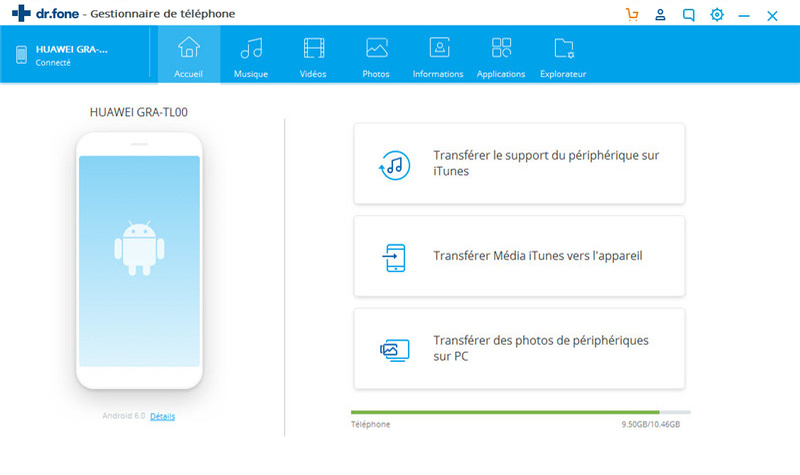
Étape 4. Le logiciel analysera maintenant votre appareil pour voir quels fichiers sont disponibles pour être transférés. Ils apparaîtront dans la fenêtre avec un aperçu et un réseau de dossiers à gauche, vous permettant de trouver les photos que vous souhaitez transférer facilement.
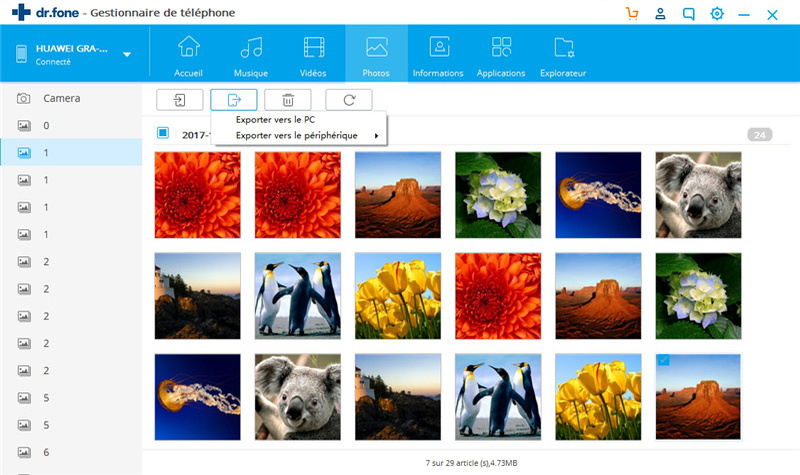
Étape 5. Utilisez les cases à cocher pour choisir les fichiers à transférer. Cliquez ensuite sur le bouton Exporter et choisissez un emplacement sur votre ordinateur pour enregistrer vos photos.
Étape 6. Cliquez sur "OK" et vos fichiers seront transférés et sauvegardés sur votre ordinateur.
Méthode 2. Copier des photos de S9 sur un PC via le logiciel File Explorer
Un autre moyen de transférer des photos de s9 vers un ordinateur consiste à utiliser le logiciel File Explorer intégré sur votre ordinateur Windows. C'est une technique efficace si vous connaissez le réseau de dossiers de votre appareil.
Étape 1. Connectez votre S9 à votre ordinateur à l’aide de votre câble USB.
Étape 2. Ouvrez l’Explorateur de fichiers sur votre ordinateur et naviguez sur Ce PC Nom de votre appareil, puis choisissez la carte SD ou Stockage du téléphone, selon l’emplacement où vos fichiers sont enregistrés.
Étape 3. Localisez le dossier DCIM et ouvrez-le.
Étape 4. Vous trouverez ici toutes les images et vidéos sur votre appareil. Sélectionnez les fichiers souhaités, en cliquant sur CTRL + clic, ou CTRL + A pour les sélectionner tous.
Étape 5. Cliquez avec le bouton droit sur un fichier sélectionné et sélectionnez Copier.
Étape 6. Maintenant, naviguez sur votre ordinateur pour trouver le dossier dans lequel vous souhaitez stocker vos photos et vidéos (c’est-à-dire votre dossier Images). Cliquez avec le bouton droit sur un espace vide, puis cliquez sur Coller.
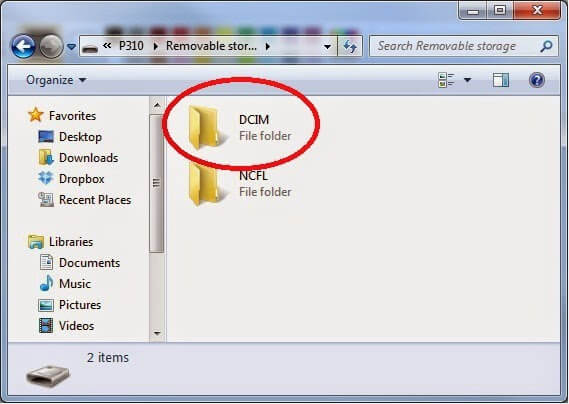
Méthode 3. Transférer des photos de S9 sur Mac à l'aide du logiciel Android File Transfer
Si vous recherchez le transfert de photos de s9 vers un ordinateur qui se trouve être un Mac, vous recherchez peut-être l'application Android File Transfer. C'est un logiciel rapide et facile à utiliser qui peut vous aider à sauvegarder votre contenu multimédia sur votre ordinateur en toute sécurité.
Étape 1. Dirigez-vous vers le Site Web du logiciel Android File Transfer et téléchargez l'application au format .dmg.
Étape 2. Localisez le fichier androidfiletransfer.dmg téléchargé sur votre Mac et faites-le glisser dans votre dossier Applications.
Étape 3. Connectez votre Samsung S9 à votre Mac en utilisant votre câble USB compatible.
Étape 4. Ouvrez le logiciel Android File Transfer.
Étape 5. Une fois que le logiciel a identifié votre appareil, vous pourrez parcourir votre appareil pour afficher des photos et des vidéos (d’une taille maximale de 4 Go) et les copier sur votre ordinateur.
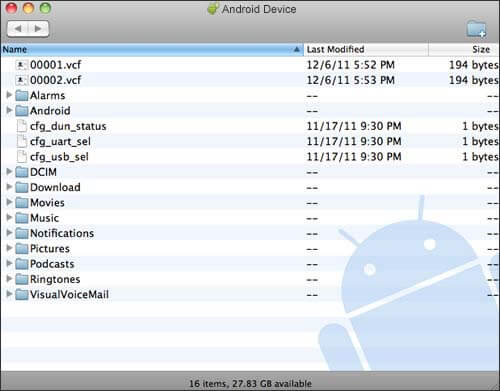
Méthode 4. Télécharger des photos de S9 sur un ordinateur à l'aide de Dropbox
Enfin, vous avez la possibilité de transférer des photos de s9 vers un ordinateur à l’aide d’une plate-forme de stockage en nuage appelée Dropbox.
Cette solution est idéale si vous possédez déjà un compte Dropbox, mais vous devrez payer un espace de stockage supplémentaire si nécessaire. Cette méthode signifie également que vous pouvez sauvegarder vos données sans fil, mais des frais de données peuvent s'appliquer.
Étape 1. Sur votre Samsung S9, téléchargez et installez l' application Dropbox.
Étape 2. Ouvrez Dropbox et connectez-vous à votre compte (ou créez-en un si vous n'en avez pas déjà un).
Étape 3. Accédez à votre application Gallery et commencez à sélectionner les fichiers que vous souhaitez transférer.
Étape 4. Cliquez sur l'option Partager et appuyez sur Dropbox pour télécharger vos fichiers sur votre compte Dropbox.
Étape 5. Sur votre ordinateur, rendez-vous sur le site Web de Dropbox, téléchargez et installez le logiciel Dropbox.
Étape 6. Ouvrez Dropbox sur votre ordinateur et connectez-vous à votre compte.
Étape 7. Ici, vous verrez toutes les photos que vous avez téléchargées depuis votre appareil. Sélectionnez ceux que vous souhaitez stocker sur votre ordinateur et cliquez sur Télécharger. Vous pourrez ensuite choisir le dossier de votre ordinateur sur lequel vous souhaitez enregistrer vos fichiers avant de pouvoir les télécharger et les sauvegarder.
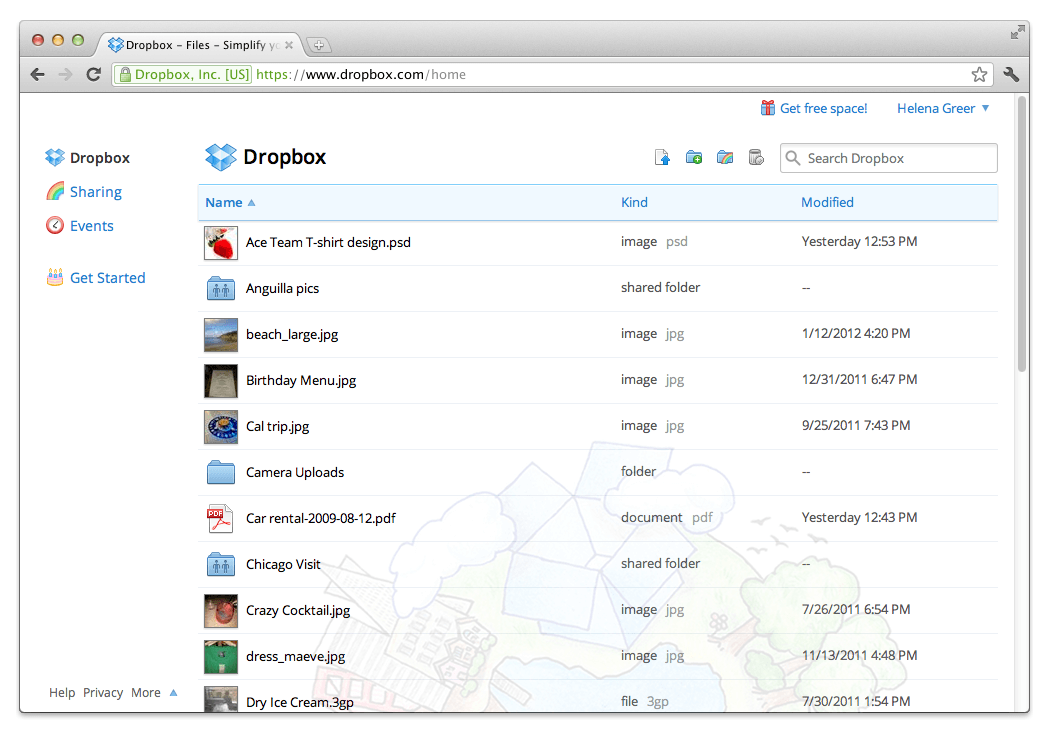
Comme vous pouvez le constater, il existe de nombreuses méthodes pour apprendre à transférer des images de galaxy s9 vers un ordinateur, que vous souhaitiez les protéger ou les sauvegarder.
Dr.fone. Transfert (Android) peut vous aider à le faire sans effort grâce à sa facilité d'utilisation, à son installation rapide et à sa période d'essai, vous permettant ainsi de vous assurer qu'il s'agit du logiciel adapté à votre situation.
Samsung
- Gérer des données Samsung
- 1. Transférer des photos de Samsung vers Mac
- 2. Transférer des fichiers de Samsung sur Mac
- 3. Récupérer les fichiers supprimés de Samsung
- 4. Logiciels de récupération de données Samsung
- 5. Logiciels de sauvegarde Samsung
- Problèmes et solutions Samsung
- 1. Réparer Samsung Galaxy bloqué
- 2. Réparer écran noir Samsung Galaxy
- 3. Récupérer mot de passe de Samsung
- 4. Logiciels pour déverrouiller Samsung
- 5. Mode de Récupération Samsung
- Problème et solutions Android
- 1. Application ne s'ouvre pas sur Android
- 2. Problème d'erreur d'authentification
- 3. Problème d'analyse du package pas
- 4. Problème de boucle de démarrage Android
- 5. Réparer application non installée
- 6. Réparer l'erreur d'application
- 7. Solution pour Android ne charge pas
- 8. Logiciels de réparation d'Android










Blandine Moreau
Membre de l'équipe d'experts Dr.Fone, axé sur la résolution des problèmes d'utilisation du téléphone mobile.
0 Commentaire(s)